如何在 Android 和 iOS 上使用微軟的新 Office 應用程序
已發表: 2020-05-31Microsoft Office 一直是所有專業人士的奇妙套件。 它提供了一個完整的軟件包和強大的功能,幫助我們從一個地方管理一切。 無論是文檔、電子表格還是演示文稿,您都可以使用這款全新的 Microsoft Office 應用程序將所有內容放在手邊。 該應用程序基本上是一個供個人和專業使用的套件,允許您以您想要的方式自由編輯和呈現事物。
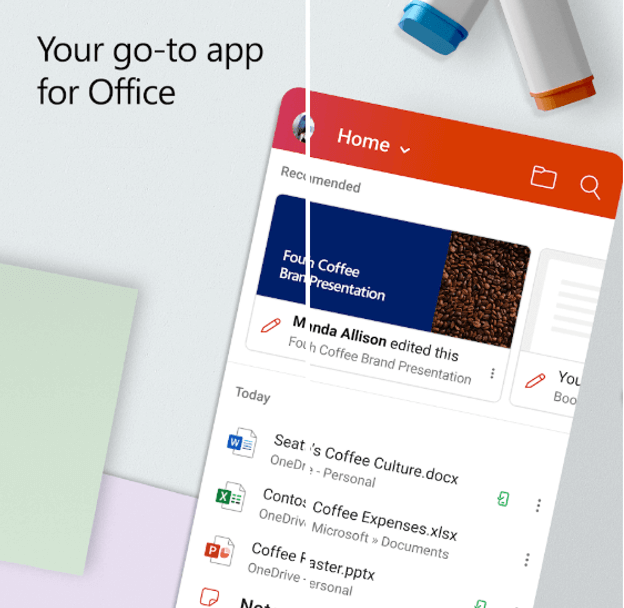
在 PC 上使用 Microsoft Office 套件一直是一種很棒的體驗,它可以以更好的方式在移動設備上使用。 最大的優點是您可以隨時隨地使用它而無需麻煩。 您可以使用 Android 或 iOS 設備快速檢查、編輯和共享文檔、電子表格或演示文稿。 整個MS Office 套件包括 Word、Excel 和 PowerPoint 演示工具,使您在處理不同文檔時更加可行和靈活。 在智能手機上使用整個套件的另一個好處是,與下載每個應用程序相比,它佔用的空間非常小。
閱讀此處: Office 365 與 Office 2019:哪一款適合您?
這個新的 Microsoft Office 應用程序提供了哪些功能?
Microsoft Office New 應用程序包含許多新功能,例如用於快速掃描文檔的Office Lens 集成、允許在您的設備上簽署 PDF 、將圖像轉換為文檔和 PDF,反之亦然。 它還可以從圖像中取出文本和表格,讓您創建便箋,以便更好、更流暢地工作。
在這裡閱讀:谷歌鏡頭可以說出你剛剛複制的文字
適用於 iOS 用戶的 Microsoft Office 新應用程序是為 iPhone 設計的,目前還沒有特定的 iPad 版本。 雖然你可以在小屏幕模式下在 iPad 上使用它的 iOS 版本。 這種小型或放大模式適用於為 iPhone 創建並在 iPad 上使用的應用程序。 同樣,您可以在 Android 手機和平板電腦上使用 Microsoft Office 應用程序。 該應用程序的 iOS 和 Android 版本存在一些差異。 主要區別在於兩個操作系統上命令的位置和可用性。
在 Android 上下載 Microsoft Office:Word、Excel、PowerPoint 等
在 iPhone 上下載 Microsoft Office
這是如何使用 Microsoft Office 新應用程序?
使用這個強大的工具非常簡單和方便,尤其是它全新的移動應用程序。 您可以隨時隨地訪問您的重要文件和數據。 想知道如何廣泛使用 Microsoft Office 的新應用程序? 這就像旋轉硬幣一樣容易,但也像在不發出任何聲音的情況下阻止它旋轉一樣困難。
使困惑? 好吧,不要! 我們在這里為您提供幫助並幫助您進行分類。 我們整理了一些很棒的方法來充分利用Microsoft 針對 Android 和 iOS設備的新應用程序。
讓我們開始吧。
第一步是使用上面的鏈接在您的設備上下載該應用程序。
接下來,啟動應用程序,您將需要連接一個帳戶,即您必須單擊“連接您的帳戶”鏈接並使用您的Microsoft 帳戶登錄憑據登錄。
如果您還沒有帳戶,您可以註冊一個新帳戶。
登錄後,Microsoft 的 Office 應用程序將獲取並收集所有數據,並根據最近使用的 Office 文件顯示它們。 該應用程序獲取包括 Word、Excel 和PowerPoint文件和便箋在內的集體數據。
我可以使用新的 Microsoft Office 應用程序做什麼?
打開應用程序後,您會發現三個單獨的部分 - 標題、瀏覽和最近的文檔。
該應用程序的標題部分允許您訪問您的帳戶信息和設置。 您可以使用主菜單按格式過濾文檔,即 Word、Excel、 PowerPoint 、 PDF 、媒體或便箋。
另一個是瀏覽部分,您可以在其中查找不同帳戶上的文件或本地存儲在手機上的文件。 您還可以使用其名稱搜索文件。
退房 -最好的免費文字處理軟件
現在是中間部分,您可以在其中訪問所有最近和推薦的文檔。 點擊以使用適當的應用程序打開文檔,而無需離開新的 Office 應用程序。
您將在屏幕底部看到幾個選項。 有一個主頁按鈕,一個加號按鈕。 加號按鈕允許您創建筆記、使用 Lens 拍攝圖像、創建新文檔、工作表或演示文稿。
關於如何使用新的 Microsoft Office 應用程序的分步指南
打開 Microsoft Office 新應用,然後單擊要查看的文件。 滑動閱讀文件並點擊任意位置進行編輯。 有時,您必須點擊頂部的鉛筆狀圖標才能啟用編輯。 您可以隨時使用頂部的左箭頭返回上一屏幕。

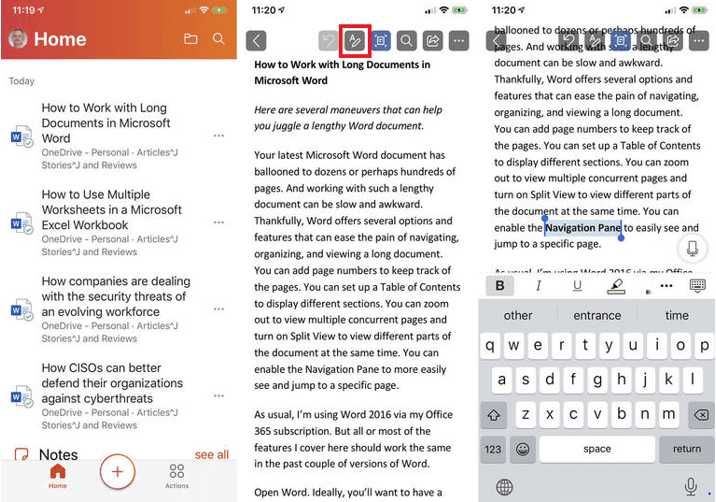
這個應用程序允許您管理甚至一個特定的文件。 為此,請單擊右側的省略號圖標。 後續步驟在 Android 和 iOS 設備上有所不同。 在 iOS 應用程序上,使用鏈接共享文件、邀請人員、從列表中刪除任何文檔、在OneDrive中打開任何文檔,您可以更改名稱、移動或刪除它,以及查看其屬性。 而在 Android 手機上,您只能共享文檔/文件,將其從列表中刪除並檢查其屬性。
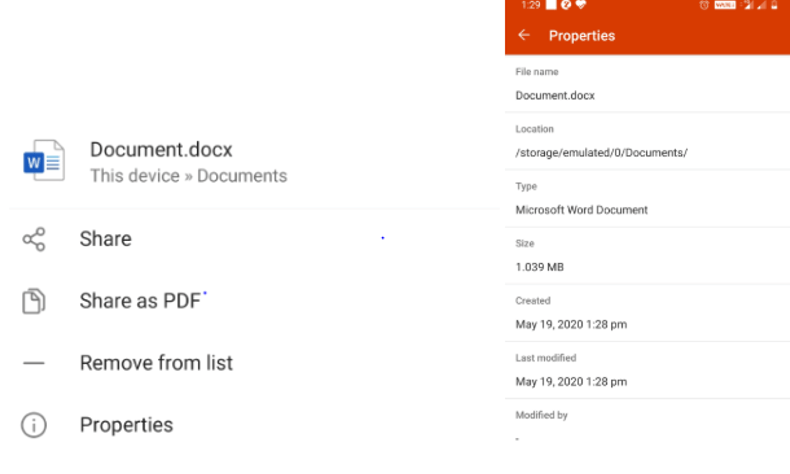
接下來是打開應用程序後可以看到的最近文件列表。 如果您正在查找不在最近選項卡中的文件,您可以單擊右上角的文件夾圖標以瀏覽存儲在設備或OneDrive上不同位置的文件。 此外,您可以使用“添加地點”選項添加任何其他雲存儲,或者您可以簡單地使用“瀏覽”選項來查找存儲在任何云存儲(如Google Drive )上的文件。 是不是很簡單? 等等,關於這款適用於 Microsoft Office 用戶的出色應用,您還需要了解更多信息。
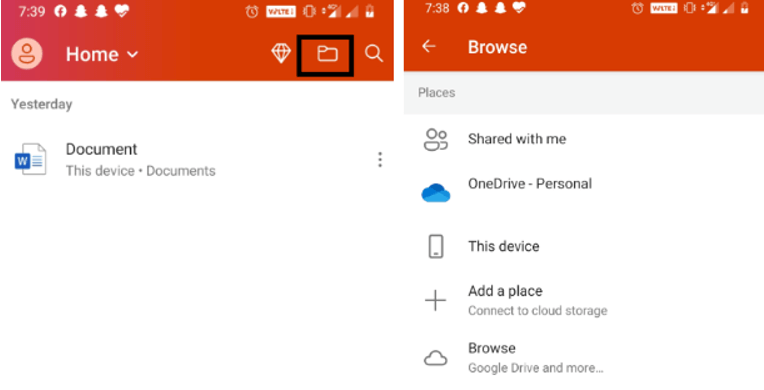
要在您的設備中查找文件,您可以使用搜索欄並在框中輸入關鍵字或短語。 它將向您顯示可能的結果和最近的搜索。 在屏幕底部,您可以點擊“查看更多結果”鏈接以獲取與該搜索詞相關的文件列表。
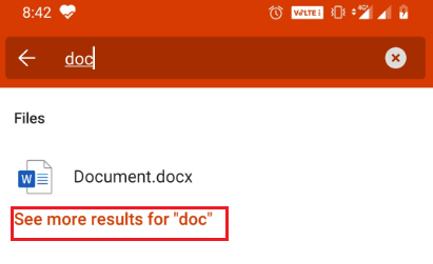
如果要創建新文檔或文件,請單擊屏幕底部的加號圖標,然後選擇文檔。 在下一個屏幕上,您將被要求選擇一種文檔類型,即 Word、Excel 或 PowerPoint 演示文稿。 此外,您還可以創建空白文檔或從模板中進行選擇。 選擇您的模板類型,創建文檔並使用屏幕頂部的左箭頭選項返回上一頁。 您創建的文檔將被自動保存。
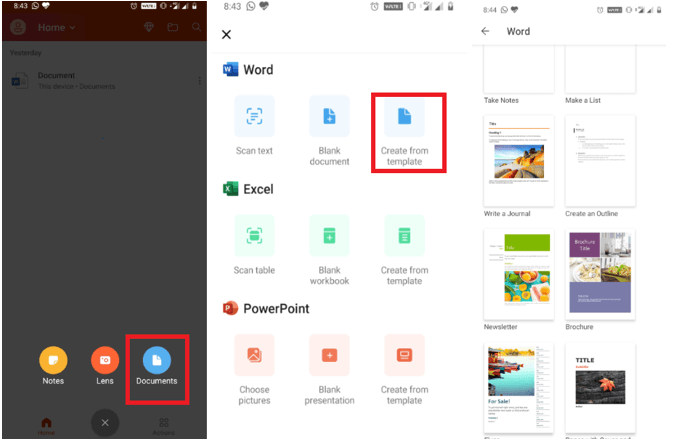
Microsoft Office 新應用程序允許您使用其“操作”選項卡執行許多操作。 您可以使用“傳輸文件”選項通過transfer.office.com從手機和計算機發送/接收文件。 使用 Microsoft Office 的新應用程序還可以讓您與附近的其他 Android 設備共享文檔/文件。
在這裡閱讀:-如何從 PC 控制 Android 手機
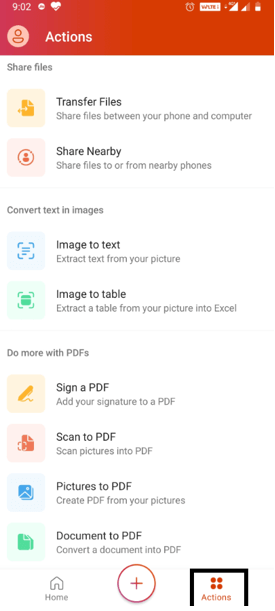
最後但並非最不重要的一點是,您可以選擇將圖像轉換為文本或將圖像轉換為表格。 這兩者都很棒,因為您可以將任何圖像的文本轉換為文檔,將任何圖像的數據轉換為表格並將其導入 Excel 工作表。 此外,此應用程序可讓您簽署和掃描 PDF,允許您從 PDF 創建圖片,將 doc 轉換為 PDF ,以及掃描 QR 碼以掃描鏈接或文本並將其保存到 Note。
Microsoft Office 應用程序讓智能手機做得更好!
每次都隨身攜帶所有文件和數據真的很棒而且很有幫助嗎? 這些袖珍型智能手機比我們想像的要聰明得多。 他們可以保持我們需要的一切,並允許我們隨時訪問它們。 這款全新的 Microsoft Office 應用程序還允許您隨時隨地訪問您的 Word 文檔、PowerPoint 演示文稿和 Excel 工作表。
你使用這個應用程序嗎? 如果沒有,請僅在今天豎起大拇指,並滿足您所有與個人和專業工作相關的需求。
我們有幫助嗎? 在下面的評論部分讓我們知道。
進一步閱讀:
要知道的 Microsoft Office 鍵盤快捷鍵
Microsoft Office 激活錯誤的最佳修復
